Deine Apple Watch ist ein vielseitiges Werkzeug, das weit mehr kann, als nur die Zeit anzuzeigen. Sie hilft dir, dein iPhone zu lokalisieren, deinen Mac zu entsperren, dich vor potenziellen Hörschäden zu warnen und sogar einen schweren Sturz zu erkennen, um Hilfe zu rufen. Hier sind einige der wichtigsten Funktionen, die du kennen solltest.
Viele dieser Features wurden mit watchOS 6 eingeführt, parallel zu iOS 13 und macOS Catalina. Die Apple Watch entwickelt sich ständig weiter und bietet immer mehr Möglichkeiten.
Mac entsperren
Mit macOS Sierra hat Apple eine Funktion eingeführt, die es ermöglicht, deinen Mac mithilfe deiner Apple Watch zu entsperren. Um diese Funktion nutzen zu können, benötigst du eine Apple Watch mit watchOS 3 oder neuer, ein iPhone 5 oder neuer und einen Mac, der Mitte 2013 oder später hergestellt wurde.
Um die automatische Entsperrung zu aktivieren, navigiere zu „Systemeinstellungen“ und dann zu „Allgemein“ auf deinem Mac. Stelle sicher, dass die Option „Übergabe zwischen diesem Mac und deinen iCloud-Geräten erlauben“ aktiviert ist. Anschließend gehst du zu „Systemeinstellungen“ > „Sicherheit & Datenschutz“ und aktivierst auf der Registerkarte „Allgemein“ die Option „Apple Watch zum Entsperren deines Mac verwenden“.
Dein Mac sollte sich nun automatisch entsperren, sobald du dich in der Nähe des Anmeldebildschirms befindest. Voraussetzung dafür ist, dass du auf deiner Apple Watch, deinem gekoppelten iPhone und deinem Mac mit derselben Apple-ID angemeldet bist.
Autorisierung mit Apple Watch unter macOS Catalina
Eine Neuerung in macOS Catalina ist die Möglichkeit, Autorisierungsanfragen auf Administratorebene durch die Apple Watch zu bestätigen. Diese Funktion ist nützlich, wenn du Software installieren oder löschen möchtest, gespeicherte Passwörter in Safari anzeigen oder auf geschützte Einstellungen zugreifen möchtest.
Wenn du die automatische Entsperrung bereits eingerichtet hast, ist keine weitere Konfiguration erforderlich. Die Autorisierung mit der Apple Watch funktioniert dann automatisch. Du erhältst eine Benachrichtigung auf deiner Apple Watch, um Änderungen zu bestätigen.
Solltest du die automatische Entsperrung noch nicht aktiviert haben, folge einfach den Anweisungen im vorherigen Abschnitt.
Überwachung des Umgebungslärms
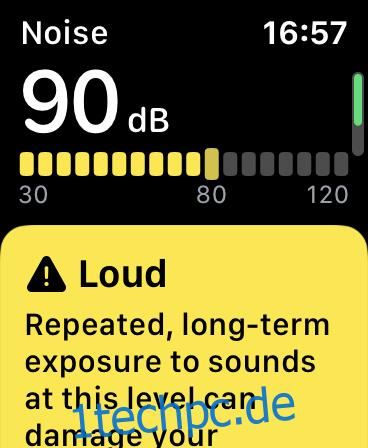
Mit dem watchOS 6-Update wurde die Überwachung des Umgebungslärms für die Apple Watch Series 4 und neuer eingeführt. Diese Funktion misst den Geräuschpegel in deiner Umgebung und benachrichtigt dich, wenn dieser für drei Minuten oder länger einen bestimmten Grenzwert überschreitet.
Normalerweise sollte diese Funktion beim Update auf watchOS 6 aktiviert worden sein. Falls nicht, kannst du sie über die Watch-App auf deinem iPhone aktivieren. Gehe dort zu „Rauschen“ und lege den gewünschten Grenzwert fest.
Du kannst auch eine Komplikation auf deinem Zifferblatt aktivieren, um den aktuellen Umgebungslärm in Echtzeit anzuzeigen. Bisher hat diese Funktion keine negativen Auswirkungen auf die Akkulaufzeit der Apple Watch gezeigt.
Sobald die Geräuschüberwachung aktiviert ist, findest du einen neuen Eintrag in der Health-App. Diese App zeichnet die Lautstärke auf, der du ausgesetzt bist, und warnt dich bei längerer Exposition gegenüber lauten Geräuschen.
Erkennung schwerer Stürze
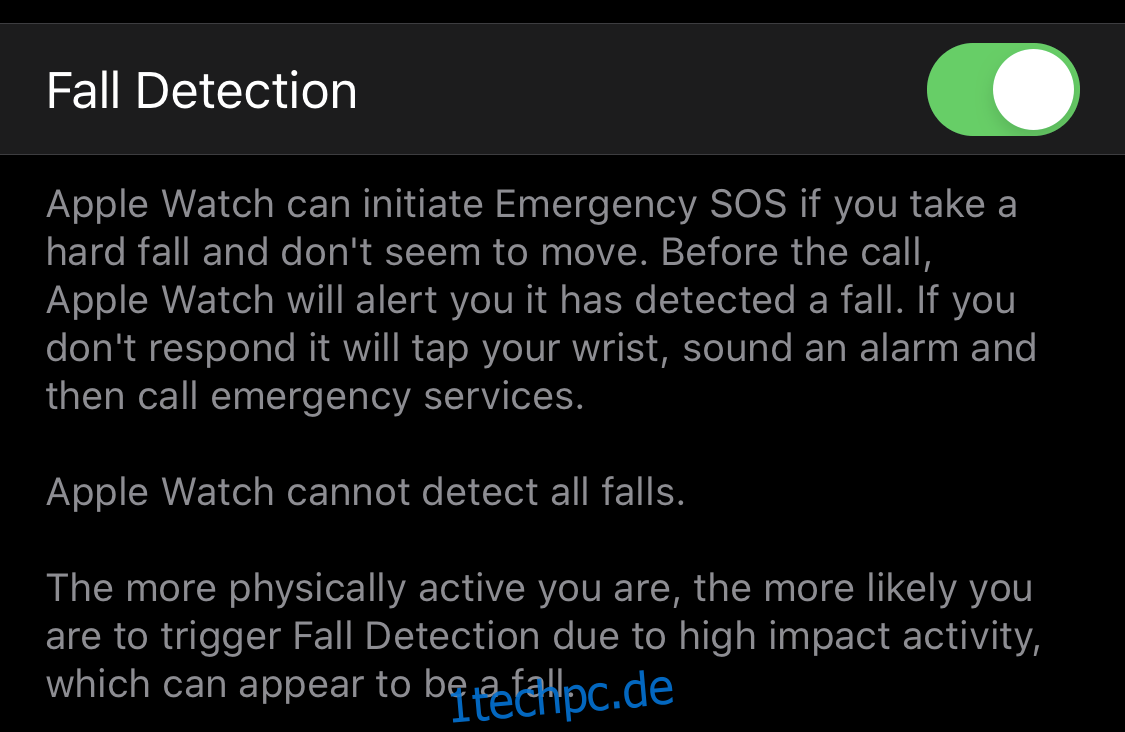
Die Apple Watch Series 4 oder neuer ist in der Lage zu erkennen, wenn du gestürzt bist und dich nicht mehr bewegst. Erkennt die Uhr einen Sturz und anschließende Inaktivität, alarmiert sie automatisch den Notdienst und deine ausgewählten Notfallkontakte.
Standardmäßig ist diese Funktion deaktiviert, es sei denn, du bist 65 Jahre oder älter (aber auch dann kannst du sie deaktivieren). Du kannst sie manuell aktivieren, solltest jedoch beachten, dass die Uhr möglicherweise Notdienste alarmiert, auch wenn es sich nicht um einen echten Notfall handelt.
So aktivierst du die Sturzerkennung auf deiner Apple Watch:
Öffne die Watch-App auf deinem iPhone.
Tippe auf „Notruf SOS“.
Aktiviere die „Sturzerkennung“.
Es gibt bereits Berichte, dass diese Funktion Leben retten kann, aber man sollte auch die rechtlichen Konsequenzen eines Geräts berücksichtigen, das automatisch die Polizei ruft (und auf die Notwendigkeit eines Durchsuchungsbefehls verzichtet).
Je aktiver du bist, desto höher ist die Wahrscheinlichkeit, dass ein Fehlalarm ausgelöst wird. Die Uhr versucht jedoch, dich zu warnen, bevor sie den Notdienst ruft.
iPhone finden
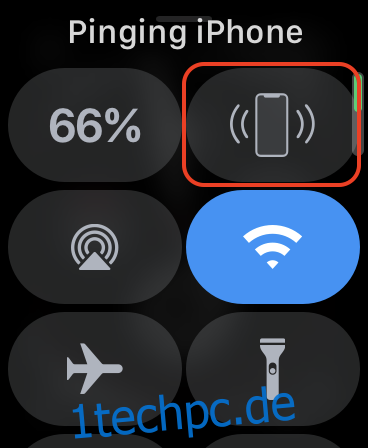
Eine der praktischsten Funktionen der Apple Watch ist die Möglichkeit, dein iPhone anzupingen. Das ist ideal, wenn dein iPhone mal wieder unter den Sofakissen verschwunden ist.
Um diese Funktion zu nutzen, wische auf dem Zifferblatt nach oben, um das Kontrollzentrum anzuzeigen, und tippe dann auf das Glockensymbol.
Dein iPhone gibt dann ein lautes, hörbares Signal ab. Du kannst so lange auf das Glockensymbol tippen, bis du dein iPhone gefunden hast. Allein diese Funktion könnte den Kauf einer Apple Watch rechtfertigen, wenn du dazu neigst, dein iPhone an ungewöhnlichen Orten zu vergessen.
Eingehende Anrufe per Geste stummschalten
Benachrichtigungen über eingehende Anrufe auf deiner Apple Watch sind praktisch, aber nicht immer möchtest du einen Anruf annehmen. Wenn du eine Benachrichtigung über einen eingehenden Anruf schnell stummschalten möchtest, legst du einfach deine Handfläche auf deine Uhr. Sie hört dann auf zu vibrieren und zu klingeln, aber der Anruf wird nicht abgewiesen.
Nimm deine Uhr oder dein iPhone in die Hand, bevor der Anruf abläuft, wenn du ihn annehmen möchtest. Andernfalls wird der Anruf an die Voicemail weitergeleitet.
Eingehende Anrufe weiterleiten
Du kannst Anrufe auch an dein iPhone weiterleiten. Tippe dazu auf die Auslassungspunkte „…“ auf dem Anrufbildschirm und dann auf „Auf dem iPhone antworten“, um die Weiterleitung zu starten.
Der Anruf wird an dein iPhone übergeben, dort automatisch angenommen und in die Warteschleife gelegt. Eine vorab aufgezeichnete Nachricht informiert den Anrufer über die Situation. Du kannst dann dein iPhone abnehmen und den Anruf fortsetzen.
Zeitansage per haptischem Feedback
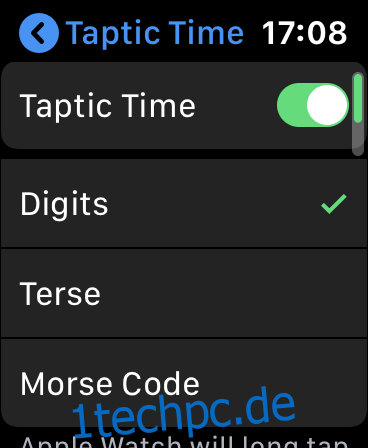
Die Taptic Time-Funktion nutzt das haptische Feedback deiner Apple Watch, um dir die Zeit an deinem Handgelenk mitzuteilen, ohne dass du darauf schauen musst. Diese Funktion ist besonders nützlich für Menschen mit Sehbehinderung oder Weitsichtigkeit.
So aktivierst du die Taptic Time:
Öffne die Einstellungen-App.
Scrolle nach unten und tippe auf „Uhr“.
Aktiviere „Taptic Time“ und wähle ein Profil aus.
Es gibt drei Profile zur Auswahl: „Ziffern“, „Kurz“ und „Morsecode“. „Ziffern“ gibt dir einen langen Tipp für jede 10-Stunden-Einheit, kurze Tipps für jede einzelne Stunde, einen weiteren langen Tipp für jede 10-Minuten-Einheit und einzelne kurze Tipps für jede Minute.
Das Profil „Kurz“ gibt lange Tipps für jede 5-Stunden-Einheit, kurze Tipps für die verbleibenden Stunden und lange Tipps für jede Viertelstunde.
Das Profil „Morsecode“ tippt jede Ziffer der Zeit in ihrem entsprechenden Morsecode-Muster.
Nachdem du diese Funktion aktiviert und ein Profil ausgewählt hast, lege zwei Finger auf das Zifferblatt deiner Apple Watch und halte sie gedrückt, um die Zeit zu überprüfen.
Stündliche haptische Glockenspiele
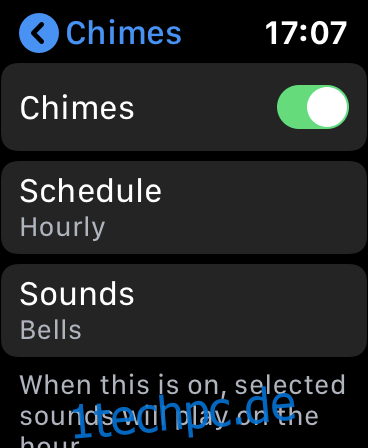
Wenn du den Lauf der Zeit an deinem Handgelenk spüren möchtest, kannst du die „Glockenspiele“ aktivieren. Wenn deine Uhr nicht im Lautlos-Modus ist, gibt diese Funktion stündlich, halbstündlich oder viertelstündlich einen Ton aus und vibriert an deinem Handgelenk.
So aktivierst du die „Glockenspiele“:
Öffne die Einstellungen-App.
Scrolle nach unten und tippe auf „Bedienungshilfen“.
Scrolle nach unten und aktiviere „Glockenspiele“.
Tippe auf „Sounds“ und wähle „Glocken“ oder „Vögel“.
Tippe auf „Zeitplan“ und dann auf „Stündlich“, „Halbstündlich“ oder „Viertelstündlich“.
Trainings aufzeichnen
| Feature | Beschreibung |
| Mac entsperren | Entsperre deinen Mac mit deiner Apple Watch. |
| Autorisierung per Apple Watch | Bestätige Administratoraktionen mit deiner Apple Watch. |
| Umgebungslärmüberwachung | Warnt dich vor zu lauten Umgebungen. |
| Sturzerkennung | Alarmiert den Notdienst bei einem Sturz. |
| iPhone finden | Pinge dein verlegtes iPhone an. |
| Anrufe stummschalten | Stummschalte Anrufe durch Auflegen der Hand. |
| Anrufe weiterleiten | Leite Anrufe an dein iPhone weiter. |
| Taptic Time | Lasse dir die Uhrzeit per Vibration mitteilen. |
| Glockenspiele | Gib stündliche, halbstündliche oder viertelstündliche Signale aus. |